2 snadné způsoby komprese souborů MKV bez ztráty kvality
Chcete zmenšit velikost souboru MKV, ale nechcete ztratit kvalitu videa? Existuje nějaký jednoduchý, zejména bezplatný způsob komprimovat soubory MKV?
Soubor MKV má dobrou kvalitu videa a zvuku, ale obecně má velkou velikost souboru. Pokud chcete nahrát a sdílet video ve formátu MKV, je zcela nutné jej komprimovat. Otázkou je, jak komprimovat soubory MKV bez ztráty kvality?

Ve skutečnosti existuje velké množství video kompresorů, včetně bezplatných online kompresorů nabízených na trhu, které vám pomohou snížit velikost souboru vašich videí MKV. Zde v tomto příspěvku bychom rádi sdíleli 2 jednoduché způsoby komprimovat MKV.
Část 1. Jak zdarma komprimovat soubory MKV online
Jak bylo uvedeno výše, mnoho bezplatných online video kompresorů nebo editorů vám může pomoci komprimovat MKV a zmenšit velikost souboru. V první části rádi doporučíme populární online Zdarma video kompresor abychom vám pomohli dokončit práci.
Tento bezplatný online kompresor souborů MKV je speciálně navržen pro kompresi videa. Vysoce podporuje téměř všechny formáty videa včetně MKV, MP4, MOV, FLV, AVI a dalších. Má schopnost zmenšit velikost souboru videa ve formátu 4K, HD nebo SD bez ztráty kvality. A co víc, tento nástroj pro kompresi MKV obsahuje funkci dávkové komprese, která vám umožní dokončit kompresi videa s vyšší rychlostí.
Krok 1. Otevřete prohlížeč a přejděte na oficiální stránku tohoto kompresoru souborů MKV. Je kompatibilní s jakýmkoli často používaným prohlížečem, jako je Google Chrome, IE, Firefox, Safari a další.

Krok 2. Klikněte na ikonu Přidejte soubory ke kompresi tlačítko ke stažení a instalaci spouštěče malé velikosti souboru pro kompresi MKV.
Krok 3. Vyberte a přidejte soubor MKV, který chcete komprimovat. Pak můžete vidět velikost souboru MKV a délku videa v pravém horním rohu.

Krok 4. Je povoleno provádět úpravy rozlišení videa MKV, obnovovací frekvence a datového toku. Kromě toho můžete zvolit vhodný výstupní formát pro komprimované video. Po všech těchto operacích klikněte na Komprimovat tlačítko pro spuštění komprese MKV.

Pouhými několika kliknutími můžete snadno komprimovat soubor MKV a zmenšit tak velikost souboru. Ještě důležitější je, že do vašeho komprimovaného videa nebude přidán žádný vodoznak. Měli byste vědět, že většina online video kompresorů vloží do výstupního souboru vodoznak.
Část 2. Profesionální způsob komprese souborů MKV
Pomocí výše uvedené metody můžete snadno zdarma komprimovat soubor MKV online. Pokud však příliš komprimujete své video MKV, pravděpodobně získáte komprimovaný soubor nekvalitní. Ve skutečnosti se můžete rozhodnout oříznout nepotřebné části, abyste zmenšili velikost souboru bez ztráty kvality. Zde vám představujeme výkonný nástroj pro převod a úpravy videa, Video Converter Ultimate které vám pomohou komprimovat vaše soubory MKV bez ztráty kvality.
Video Converter Ultimate je speciálně navržen pro práci s různými pracemi na konverzi a úpravy videa. Má schopnost oříznout video a uložit pouze užitečnou část. A co víc, je vybaven a Video kompresor funkce pro kompresi souborů MKV.
Stažení zdarmaPro Windows 7 nebo novějšíBezpečné stahování
Stažení zdarmaPro MacOS 10.7 nebo novějšíBezpečné stahování
Krok 1. Dvojitým kliknutím na tlačítko pro stažení výše zdarma nainstalujete a spustíte tento software pro kompresi souborů MKV ve vašem počítači. Tento video kompresor umožňuje komprimovat soubory MKV v systému Windows PC i Mac.
Krok 2. Když vstoupíte do hlavního okna, klikněte na Panel nástrojů kartu a poté vyberte Video kompresor Vlastnosti.
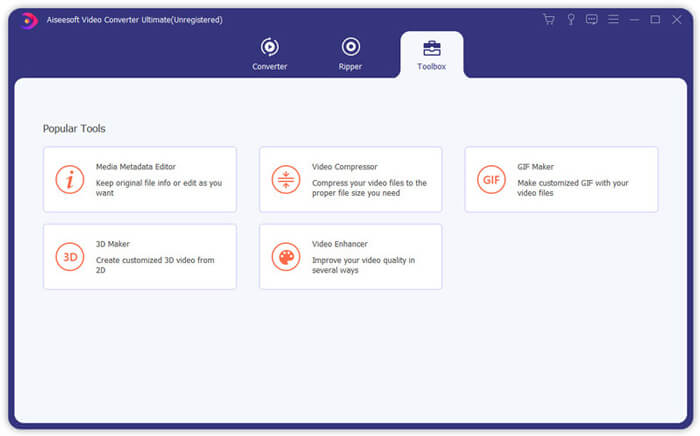
Krok 3. Kliknutím na ikonu + importujte soubor MKV, který chcete komprimovat.
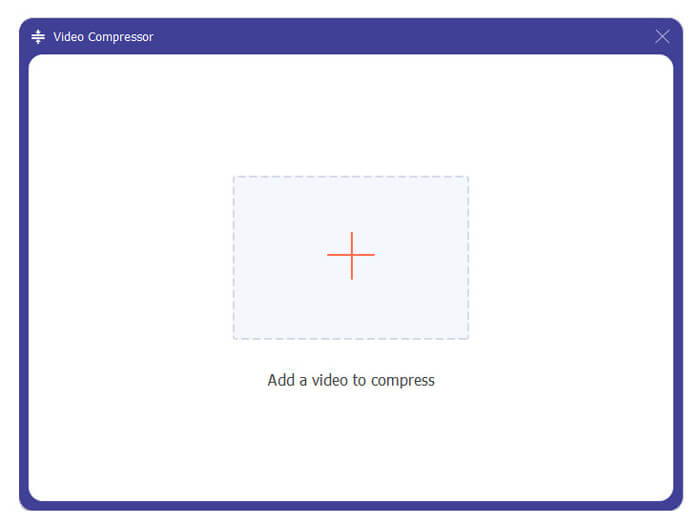
Nyní můžete snadno zmenšit velikost souboru MKV podle své potřeby. Během tohoto kroku můžete také libovolně přizpůsobit rozlišení videa, datový tok, dobu trvání a název souboru. Kromě toho můžete zvolit vhodný výstupní formát pro komprimované video.
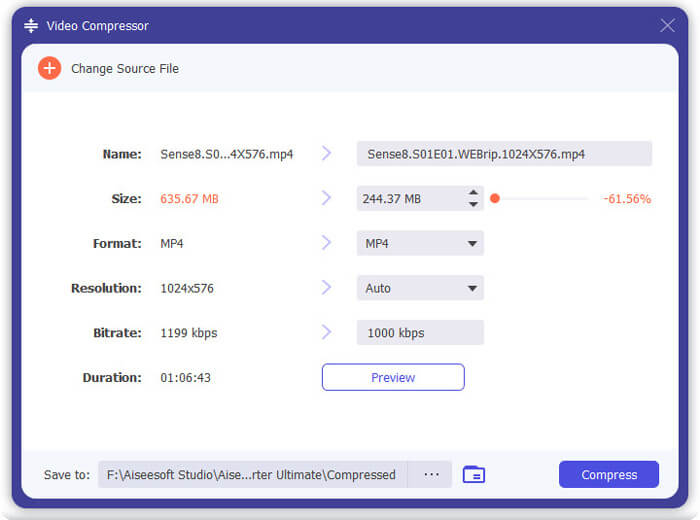
Krok 4. Klikněte na ikonu Komprimovat tlačítko pro spuštění komprese videa MKV do malého souboru.
Krok 5. Pokud chcete zmenšit velikost souboru MKV pomocí funkce oříznutí, můžete se vrátit do domovského okna a vybrat ikonu Konvertor volba. Po importu videa MKV můžete kliknout na ikonu Střih ikona k odstranění zbytečných částí.
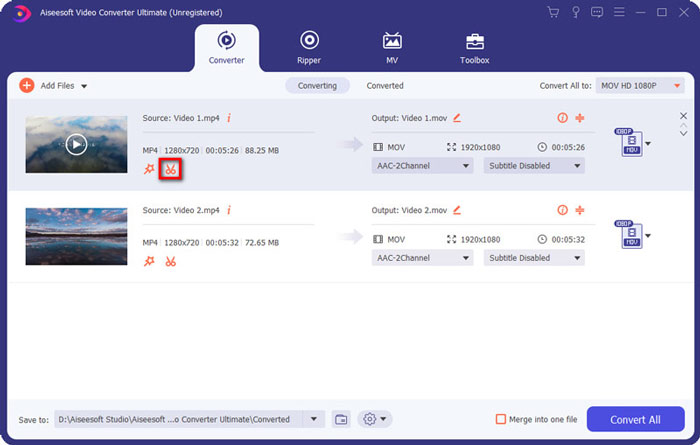
Krok 6. Clipper můžete přetáhnout na ukazatel průběhu nebo přímo zadat počáteční a koncový čas pro oříznutí souboru MKV. Pak můžete kliknout Uložit tlačítko pro potvrzení vaší operace.
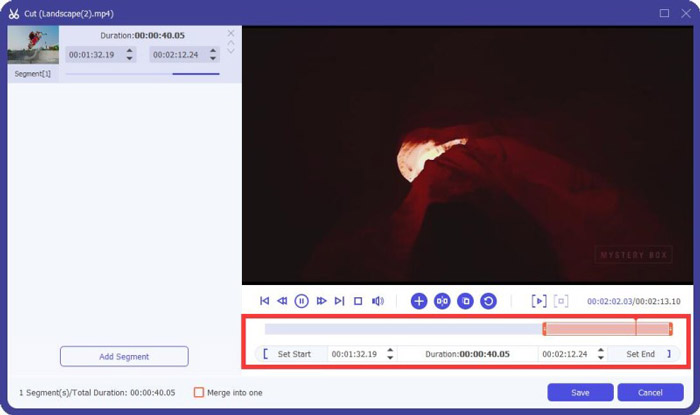
Poté budete navedeni zpět do domovského okna. Zde můžete kliknout Převést vše tlačítko pro výstup videa MKV. Tento software pro kompresi souborů MKV je navržen s vestavěným přehrávačem médií, který vám pomůže přímo zobrazit efekt komprese.
Ať už ty komprimovat video pro e-mail nebo WhatsApp, toho v tomto programu snadno dosáhnete.
Část 3. Nejčastější dotazy týkající se komprese souboru MKV
Otázka 1. Jak komprimovat video bez ztráty kvality?
Můžete se rozhodnout oříznout video a zmenšit tak velikost souboru. Tímto způsobem můžete komprimovat video bez ztráty kvality. Pokud zvolíte bezplatný online nebo profesionální kompresor videa, video určitě ztratí určitou kvalitu obrazu nebo zvuku. Ale možná si nevšimnete ztráty kvality očima.
Otázka 2. Jak převést soubor MKV na MP4 zdarma?
Chcete-li bezplatně převést soubor MKV na video MP4, můžete se spolehnout na důvěryhodnost Zdarma online video převodník. Je schopen vyrobit MKV až MP4 a další video / audio převody s lehkostí.
Otázka 3. Proč jsou soubory MKV tak velké?
MKV je formát kontejneru, který používal lepší kodek s vyšším kompresním poměrem. Soubory MKV jsou obvykle převzaty z disků Blu-Rays a mají vyšší rozlišení.
Závěr
Po přečtení tohoto příspěvku můžete získat 2 snadné způsoby komprimovat soubory MKV. S doporučenými kompresory videa můžete snadno snížit velikost videa souborů MKV. Pokud máte lepší způsob komprimace MKV, sdílejte jej v komentáři s ostatními čtenáři.



 Video Converter Ultimate
Video Converter Ultimate Screen Recorder
Screen Recorder


